Bagi anda yang ingin mematikan Laptop atau komputer secara otomatis dengan menentukan wakatu berapa jama kemudian akan mati.
Terkadan kita malas untuk mematikan laptop karena sudah sangat mengantuk ataupun ingin mendengarkan musik sambil tidur. Agar laptop tidak hidup terus atau hibernir, lebih bagusnya dimatikan secara otomatis untuk mengatisipasi kerusakan pada laptop.
Sebenarnya banyak cara untuk dapat melakukan proses Shutdown di Windows. Cara yang paling umum adalah melalui Start > Turn Off Computer. Berikut akan dijelaskan cara melakukan proses Shutdown melalui Run (Windows + R), caranya adalah seperti gambar di bawa ini:
Buka terlebih dahulu Run dari Start > ketikkan run pada search programs and file atau dengan cara tekan lambang windows + tombol R pada Keybord. Kemudian ketikkan:
shutdown -s -t 3600 untuk perintah mematikan labtop/komputer setelah 3600 detik.
shutdown /s untuk melakukan proses shutdown shutdown /r untuk melakukan proses restart Untuk mengetahui penjelasan lebih lanjut perintah ini, anda dapat mengetikkan shutdown /?
Terkadan kita malas untuk mematikan laptop karena sudah sangat mengantuk ataupun ingin mendengarkan musik sambil tidur. Agar laptop tidak hidup terus atau hibernir, lebih bagusnya dimatikan secara otomatis untuk mengatisipasi kerusakan pada laptop.
Sebenarnya banyak cara untuk dapat melakukan proses Shutdown di Windows. Cara yang paling umum adalah melalui Start > Turn Off Computer. Berikut akan dijelaskan cara melakukan proses Shutdown melalui Run (Windows + R), caranya adalah seperti gambar di bawa ini:
Buka terlebih dahulu Run dari Start > ketikkan run pada search programs and file atau dengan cara tekan lambang windows + tombol R pada Keybord. Kemudian ketikkan:
shutdown -s -t 3600 untuk perintah mematikan labtop/komputer setelah 3600 detik.
shutdown /s untuk melakukan proses shutdown shutdown /r untuk melakukan proses restart Untuk mengetahui penjelasan lebih lanjut perintah ini, anda dapat mengetikkan shutdown /?





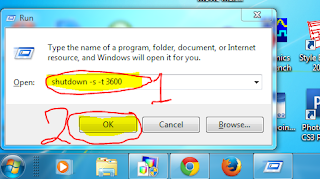










0 comments:
Post a Comment